Projekt można modyfikować w Device Access konsoli Device Access .
Na ekranie głównym wybierz istniejący projekt, aby przejść do ekranu informacji o projekcie.
Zmień nazwę projektu
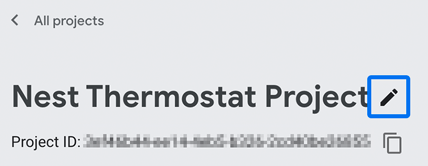
Nazwę projektu można zmienić w każdej chwili. Nazwa musi mieć od 1 do 25 znaków, w tym spacji.
- U góry po prawej stronie bieżącej nazwy projektu kliknij ikonę .
- Zmień nazwę projektu i gdy skończysz, kliknij Zapisz.
Modyfikowanie identyfikatora klienta OAuth
Identyfikator klienta OAuth powiązany z projektem można zmienić w dowolnym momencie. Pamiętaj, że identyfikator klienta OAuth musi być prawidłowy i niepowtarzalny w przypadku projecti nie może być udostępniany innym project.
Zachowaj ostrożność podczas zmiany identyfikatora klienta. Jeśli to zrobisz, wszystkie tokeny dostępu powiązane z poprzednim identyfikatorem klienta zostaną cofnięte, a wszystkie kolejne wywołania interfejsu API wykonane za pomocą tych tokenów będą kończyć się niepowodzeniem.
- Kliknij ikonę obok pozycji Identyfikator klienta OAuth i wybierz Edytuj.
- Zaktualizuj identyfikator klienta i kliknij Zapisz.
Instrukcje uzyskiwania identyfikatora klienta znajdziesz w artykule Konfigurowanie Google Cloud Platform.
Włącz wydarzenia
Jeśli zdarzenia zostały już włączone (np. podczas tworzenia projektu), w sekcji Włącz temat Pub/Sub dla zdarzeń w polu Temat Pub/Sub powinna być już widoczna wartość, czyli identyfikator tematu, w starszym formacie:
projects/sdm-prod/topics/enterprise-project-id
Ten format tematu jest hostowany przez Google i będzie dostępny w Twoim projekcie, dopóki nie wyłączysz hostowanego przez Google tematu Pub/Sub. Jeśli później ponownie włączysz tę funkcję, nastąpi przełączenie na samodzielnie hostowany temat Pub/Sub.
Własne tematy Pub/Sub można tworzyć i zmieniać we własnym projekcie Google Cloud. Deweloper ponosi też wszystkie koszty związane z korzystaniem z Pub/Sub. Więcej informacji znajdziesz w cenniku Pub/Sub.
Utwórz temat Pub/Sub:
gcloud pubsub topics create {topic} --message-retention-duration=0sPrzyznaj niezbędne uprawnienia interfejsu SDM API, aby uzyskać dostęp do danych zdarzenia i publikować je w przypadku identyfikatora tematu projektu:
gcloud pubsub topics add-iam-policy-binding projects/{project}/topics/{topic} \
--member="group:sdm-publisher@googlegroups.com" \
--role="roles/pubsub.publisher"Format nowo utworzonego identyfikatora tematu będzie wyglądać tak:
projects/gcp-project-name/subscriptions/topic-id
Zanotuj identyfikator tematu, będzie on potrzebny do włączenia zdarzeń. Więcej informacji znajdziesz w artykule Tworzenie tematu.
Aby włączyć wydarzenia:
- Zaznacz Włącz zdarzenia i kliknij Utwórz projekt.
- Kliknij ikonę obok opcji Temat Pub/Sub i wybierz Włącz zdarzenia z tematem PubSub.
- Wpisz identyfikator tematu Pub/Sub, który został podany lub utworzony wcześniej.
Skopiuj identyfikator tematu. Będzie on potrzebny do utworzenia subskrypcji tematu, aby można było pobierać wiadomości o zdarzeniach. Więcej informacji znajdziesz w sekcji Zdarzenia.
Zgłaszanie wniosku o zezwolenie na budowę obiektu komercyjnego
Jeśli chcesz zostać partnerem komercyjnym, musisz przesłać swój przypadek użycia do sprawdzenia i zatwierdzenia przez Google. Aby rozpocząć ten proces, kliknij przycisk Złóż wniosek o zezwolenie na komercyjne wykorzystanie.
Więcej informacji znajdziesz w artykule Zgłaszanie się do programu Commercial Development.

